全天球型カメラ「RICOH THETA S」は、空間を360°切り取るので、普通に撮影すると嫌でも自分が写り込んでしまいます。

THETA Sの動画にぼかしかけたい
専用アプリでは動画にぼかしをかけられない
静止画なら、専用の「THETA S」アプリを使い、対象物を簡単にぼかすことができるのですが、これが動画となった場合、専用アプリではぼかすことはできません。
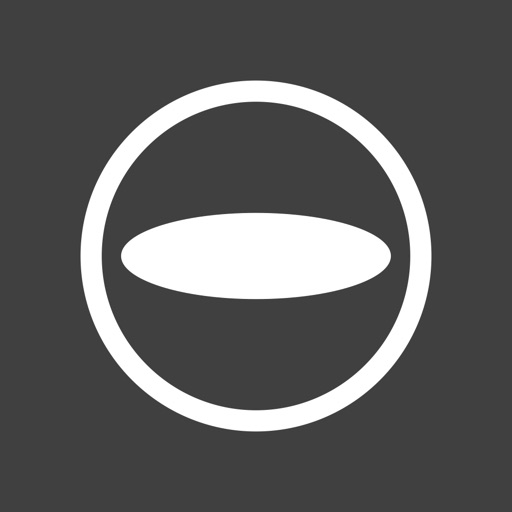
動画編集に特化した「THETA+ Video」という専用アプリもあるのですが、こちらのアプリでも動画にぼかしをかけることはできません。
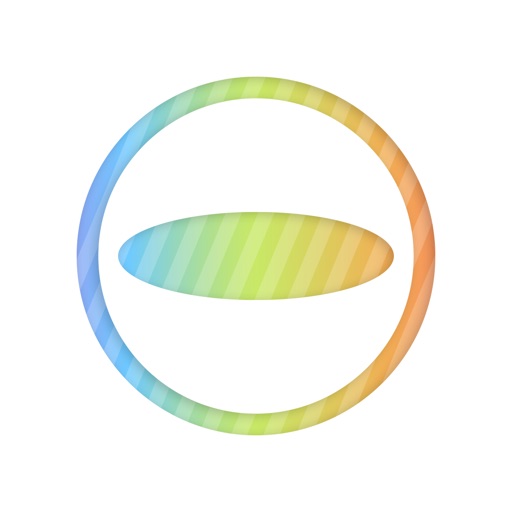
THETAで撮影した動画を一旦Macに取り込んでからぼかしをかける方法も考えましたが、さすがにそれではユーザビリティが悪すぎます。
動画にぼかしをかけられるiOSアプリ「Video Toolbox」
そこで、iPhone単体でパノラマ動画にぼかしをかけられるiOSアプリがないか探してみました。
たどり着いたのが「VideoToolbox」というiOSアプリです。

使い方にちょっとしたクセはありますが、このアプリ使えば動画にマスク(ぼかし)をかけられるようになります。
「Video Toolbox」アプリで動画にぼかしをかける方法
「Video Toolbox」アプリでは、移動する対象物に合わせてぼかしも移動できるので、THETAで撮影した動画の中の移動する対象物をぼかすことも可能です。
メニューから「Mask」を選択
マスクしたいビデオを選択
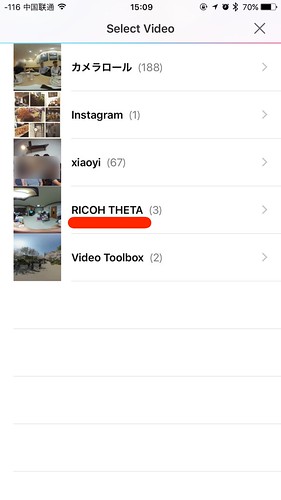
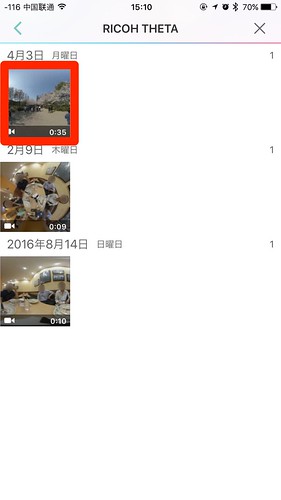
右下の「Select」を選択
Maskの大きさ、種類を調整し録画スタート
動画をセレクトしたらいきなり再生が始まるので、まずは一旦停止・リセットし、再生バーの位置も開始点に戻した上で、改めてマスクの大きさや種類、位置を調整し、レコーディングをスタートさせる必要があります。
また再生(レコーディング)がループするので、終わったらレコーディングを手動で停止させる必要があります。この辺りのUIが今ひとつなアプリです (^^;;
マスクした動画の保存
右上のボタンをタップするとレンダリングが始まり、終わったら処理された動画は自動でカメラロールに保存されます。またはポップアップメニューの「Goto My Videos」を選択すると、すぐに動画を確認することもできます。
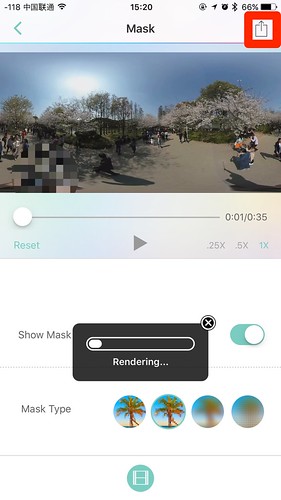
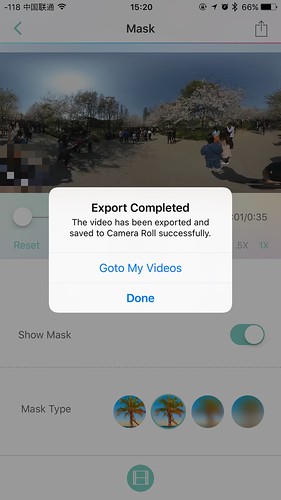
クラウドにアップも可能
「Goto My Videos」を選択後、クラウドマークをタップするとサブメニューが表示され、Email、YouTube、Facebook、Dropboxにそれぞれ編集後の動画をアップロードすることもできます。
…できるはずなのですが、わたしの環境に問題があるのか、YouTubeとFacebookにはうまくアップロードできませんでした。
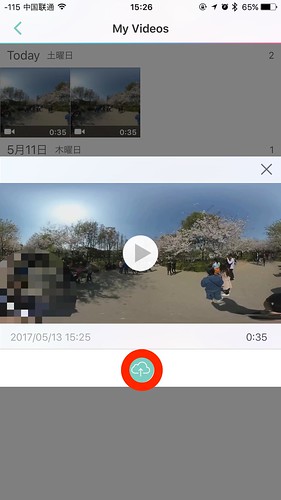
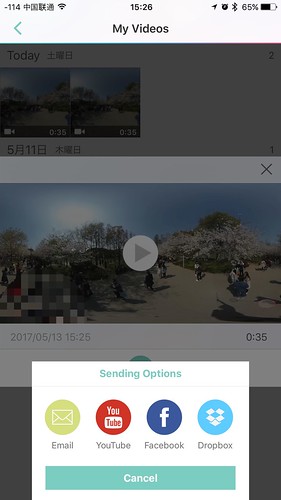
「THETA S」アプリでマスク処理した360°動画を確認する
「THETA S」アプリを起動して、“デバイス内画像”から左上の”アルバム”をタップ、カメラロールと進み、マスク処理したパノラマ動画を選択すると、360°動画を見ることができます。
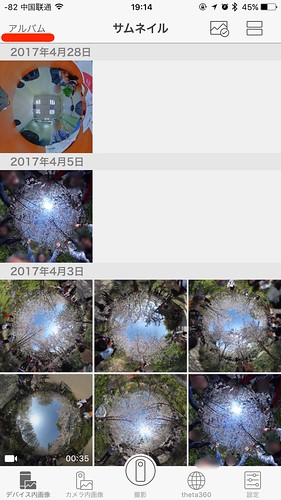
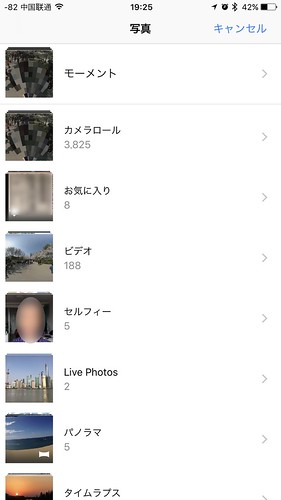
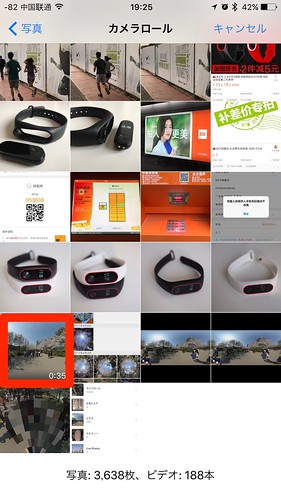


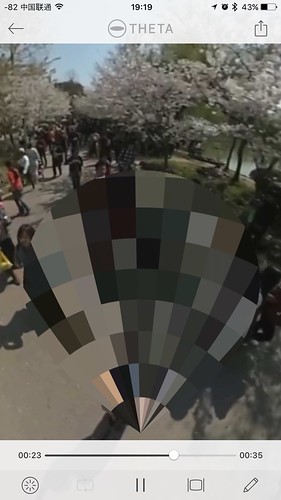
マスクの位置が問題だったのか、形が円錐形にはなってしまいましたが、動画自体は360°グリグリ動かすことができましたし、マスクした部分も対象の移動に合わせて動いてくれました。
THETA動画のぼかしにはVideo Toolboxがお勧め
少し手間はかかりますが、iPhone単体でこうした加工を完結できてしまうのですから凄いですよね! 改めてiPhoneの持つポテンシャルを実感できました。
THETA動画にマスク(ぼかし)をかけたいのに、どうしたらいいかわからない!という方がいらっしゃれば、この情報がお役に立てば幸いです。
もちろん360°動画でなくても、普通の動画にぼかしをかけるのにも使えるアプリなので、iPhone単体で動画にぼかしをかけたい人は参考にしてみてください。





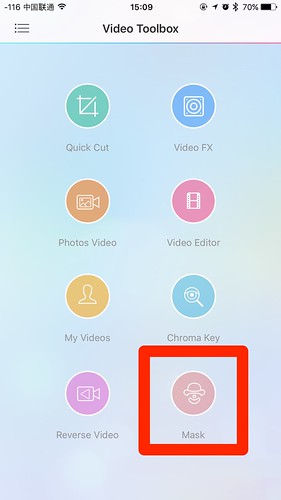

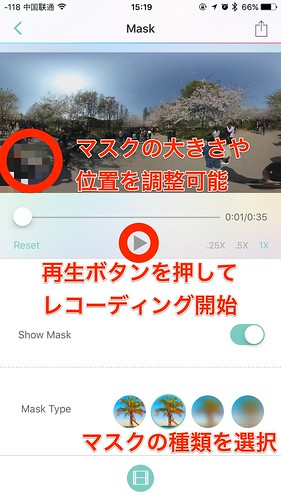


コメント